Bản Armbian_19.11.3_Chainedbox_buster_current_5.4.2 này không có OMV, chạy Debian 10.
—
CẤU HÌNH TỰ ĐỘNG MOUNT Ổ HDD MỖI LẦN KHỞI ĐỘNG.
sudo fdisk -l
ví dụ nó tìm thấy HDD ở dev/sda. Định dạng lại ổ HDD.
sudo mkfs.ext4 /dev/sda
Tạo một thư mục dùng cho việc mount.
sudo mkdir /mnt/dataHDD
Mount HDD vào thư mục dataHDD.
sudo mount /dev/sda /mnt/dataHDD
Kiểm tra lại xem việc mount đã OK hay không.
sudo blkid -o list
Lấy thông tin UUID dùng cho việc mount tự động sau mỗi lần khởi động máy.
sudo blkid
vd: #/dev/sda: UUID=”7395ae8d-861d-4da5-b4e6-2a54d72aee86″ TYPE=”ext4″
Mở fstab để thêm lệnh tự động mount HDD.
sudo nano -Rw /etc/fstab
Thêm dòng lệnh này vào.
UUID=7395ae8d-861d-4da5-b4e6-2a54d72aee86 /mnt/1t5 ext4 defaults,nofail 0 2
Sau đó Save lại.Những lần khởi động sau này, dữ liệu của HDD sẽ được nhìn thấy ở thư mục /mnt/dataHDD
=======================================================================================
Cài đặt chương trình NextCloud
sudo apt update && sudo apt-get upgrade -y
apt-get install apache2 mariadb-server apt-transport-https -y
systemctl start apache2
systemctl enable apache2
systemctl start mariadb
systemctl enable mariadb
Cài đặt các lib cần thiết
apt install php7.3 libapache2-mod-php7.3 php7.3-{mysql,intl,curl,json,gd,xml,mb,zip,bcmath,gmp} -y
apt install php-imagick
Mở sudo nano /etc/php/7.3/apache2/php.ini
Chỉnh lại các dòng sau cho đúng là lưu lại.
memory_limit = 512M
upload_max_filesize = 200M
max_execution_time = 360
post_max_size = 200M
date.timezone = Asia/Ho_Chi_Minh
Chạy lệnh để tạo cơ sở dữ liệu
mysql -u root -p
Nhập từng dòng và Enter
CREATE DATABASE nextcloud;
GRANT ALL ON nextcloud.* TO 'bngan'@'localhost' IDENTIFIED BY '28àasfsffzzzxzx1';
FLUSH PRIVILEGES;
EXIT;
Tạo thư mục chứa chương trình
mkdir /var/www/html/nextcloud
chown www-data:www-data /var/www/html/nextcloud
chmod 750 /var/www/html/nextcloud
Tạo thư mục chứa data được UPLOAD.. Ở đây chọn HDD như đã cấu hình ở trên.
mkdir -p /mnt/dataHDD/nextcloud/data
chown www-data:www-data /mnt/dataHDD/nextcloud/data
chmod 750 /mnt/dataHDD/nextcloud/data
Sau khi tạo xong các bước trên, mở
nano /etc/apache2/sites-available/nextcloud.conf
và thêm nội dung sau vào và lưu lại:
ServerAdmin [email protected]
DocumentRoot "/var/www/html/nextcloud"
ServerName l1pr0xff.duckdns.org
Options MultiViews FollowSymlinks
AllowOverride All
Order allow,deny
Allow from all
TransferLog /var/log/apache2/nextcloud_access.log
ErrorLog /var/log/apache2/nextcloud_error.log
Thay thế l1pr0xff.duckdns.org bằng tên miền của riêng mình…..
Tải chương trình và giải nén:
cd /tmp
wget https://download.nextcloud.com/server/releases/nextcloud-21.0.2.zip
Tiếp
cd /var/www/html
sudo unzip /tmp/nextcloud-21.0.2.zip
sudo chown -R www-data:www-data nextcloud
sudo chmod -R 755 nextcloud
sudo rm -f /tmp/nextcloud-21.0.2.zip
Sau khi xong các bước trên thì gõ lần lượt các lệnh sau:
a2dissite 000-default
a2ensite nextcloud
systemctl restart apache2
Mở trình duyệt và nhập địa chỉ IP của L1Pro:
http://IP-L1Pro/
Hoặc
http://IP-L1Pro/nextcloud/
Và tiến hành cài đặt theo những thông số đã tạo ở CHẠY LỆNH ĐỂ TẠO CƠ SỞ DỮ LIỆU:
Chờ cho xong và sau đó vào Dashboard và thiết lập thông tin cá nhân cho NextCloud. ….
Cấu hình xong.. vào lại SSH và mở sửa và Save lại sau khi xong:
nano /var/www/html/nextcloud/config/config.php
Sau đó sửa chỗ mục này:
...
array (
0 => '192.168.1.10',
1 => 'l1pr0xff.duckdns.org',
2 => 'trangweb...',
),
...
Thêm vào 1, 2 và cả chỗ này...
.....
'dbtype' => 'mysql',
'version' => '21.0.2.1',
'overwrite.cli.url' => 'http://l1pr0xff.duckdns.org',
'htaccess.RewriteBase' => '/',
'dbname' => 'nextcloud',
.......
Mục đích là để khi truy cập vào địa chỉ http://l1pr0xff.duckdns.org nó sẽ rút gọn link cho dễ nhìn,,, chứ k phải là …/index.php/login/abc..xyz
Sau đó gõ các lệnh phía dưới để có hiệu lực
sudo -u www-data php /var/www/html/nextcloud/occ maintenance:update:htaccess
sudo a2enmod rewrite
systemctl restart apache2
Cập nhật file không phải được upload bằng NextCloudVí dụ: Ta copy file bằng SSH vào thư mục data người dùng (/nextcloud/nguoidung/files/Video/) thì mặc định Nextcloud nó sẽ không nhận diện được file copy “không chính thống” này. Lúc này chỉ cần gõ thêm lệnh:
sudo -u www-data /var/www/html/nextcloud/occ files:scan --all
Cách cài đặt Portainer.Tạo Docker Volume để lưu trữ thông tin:
docker volume create portainer_data
Tạo Docker Container từ image Portainer.
docker run -d -p 9000:9000 --name=portainer --restart=always -v /var/run/docker.sock:/var/run/docker.sock -v portainer_data:/data portainer/portainer
Truy cập trang Prontainer bằng trình duyệt với đường dẫn (URL) là: http://[địa chỉ IP host]:Port
Nâng cấp phiên bản Portainer. (không mất dữ liệu)Gõ lệnh dưới để Stop lại portainer:
docker stop portainer
Gõ lệnh dưới để xoá bỏ portainer, nhưng data vẫn còn nguyên:
docker rm portainer
Gõ lệnh dưới để cài mới lại portainer, phiên bản mới nhất:
docker run -d -p 9000:9000 --name=portainer --restart=always --pull=always -v /var/run/docker.sock:/var/run/docker.sock -v portainer_data:/data portainer/portainer-ce
Cài pyload lên L1 pro qua docker:
docker run -d \
--name=pyload \
-e PUID=0 \
-e PGID=0 \
-e TZ=Asia/Ho_Chi_Minh \
-e UMASK_SET=022 \
-p 8000:8000 \
-p 7227:7227 \
-v /mnt/1t5/cauhinh:/config \
-v /mnt/1t5/Phim:/downloads \
--restart unless-stopped \
ghcr.io/linuxserver/pyload
Mật khẩu đăng nhập mặc định lần đầu tiên là: admin|passwordCài qBittorrent lên L1 pro qua docker:
docker run -d \
--name=qBit \
-e PUID=0 \
-e PGID=0 \
-e TZ=Asia/Ho_Chi_Minh \
-e UMASK_SET=022 \
-e WEBUI_PORT=8080 \
-p 7749:7749 \
-p 7749:7749/udp \
-p 8080:8080 \
-v /mnt/1t5/cauhinh:/config \
-v /mnt/1t5/Phim:/downloads \
--restart unless-stopped \
ghcr.io/linuxserver/qbittorrent
Mật khẩu đăng nhập mặc định lần đầu tiên là: admin|adminadmin
Đổi Port SSH. Sử dụng lệnh:
nano /etc/ssh/sshd_config
Sau đó tìm dòng #Port 22 xoá # đi và đổi 22 thành con số tuỳ ý.. Mình đổi thành 222 Save lại. Sau đó gõ tiếp lệnh dươi để reset lại dịch vụ ssh.:
service ssh restart
Thêm thủ công ID USB để ngăn disk-OffPhương pháp này dùng cho mục đích ngăn chặn việc các ổ HDD cắm rời vào chế độ ngủ đông.Đầu tiên truy cập vào SSH và gõ lệnh:
lsusb
Sau đó nó sẽ liệt kê các USB. ví dụ:
Bus 005 Device 004: ID 2851:0460 Seagate RSS LLC FreeAgent GoFlex Upgrade Cable STAE104
Bus 005 Device 003: ID 05e3:0612 Genesys Logic, Inc. Hub
Bus 005 Device 001: ID 1d6b:0003 Linux Foundation 3.0 root hub
Bus 004 Device 002: ID 05e3:0610 Genesys Logic, Inc. 4-port hub
Bus 004 Device 001: ID 1d6b:0002 Linux Foundation 2.0 root hub
Bus 003 Device 001: ID 1d6b:0001 Linux Foundation 1.1 root hub
Bus 002 Device 001: ID 1d6b:0002 Linux Foundation 2.0 root hub
Bus 001 Device 001: ID 1d6b:0002 Linux Foundation 2.0 root hub
Mình chỉ quan tâm tới
Bus 005 Device 004: ID 2851:0460 Seagate RSS LLC FreeAgent GoFlex Upgrade Cable STAE104
vì đây là cái USB HDD mình cắm vào. 2851:0460 là idVendor:idProduct. Mở
nano /boot/armbianEnv.txt
Sau đó thêm 0xidVendor:0xidProduct:u vào dòng usbstoragequirks ví dụ như
verbosity=7
overlay_prefix=rockchip
rootdev=UUID=af28ddcd-74b1-4462-8f21-b04f58ffa523
rootfstype=ext4
fdtfile=rockchip/rk3328-chainedbox.dtb
usbstoragequirks=0x2537:0x1066:u,0x2537:0x1068:u,0x0bc2:0x5030:u,0x2851:0x0460:uNguồn : trinhvanthienkt